PDS Access to Excel Converter是一款非常好用的Access转Excel软件。Access转Excel久友下载站小编为你推荐PDS Access to Excel Converter。该程序可以帮助您将mdb的Access数据库文件转换并输出到Excel电子表格中,以便您可以轻松地交互和使用数据。它具有简单直观的操作界面,可以导入要转换的文件,然后直接在主窗口中预览,并支持一键式快速转换。此外,该软件还允许转换加密的Access文件,但是您需要输入密码。通常,PDS对Excel Converter的访问使您可以轻松访问Excel转换程序,任何用户都可以轻松使用它。
使用说明:
将Access数据库转换为Excel工作簿
完善的数据解决方案。对Excel转换软件的访问将Microsoft Access数据库转换为Excel工作簿。对Excel导出软件的访问将轻松地将所有Access表转换为Excel工作表,并自动创建Excel工作表,就像Access数据库表的名称一样。
步骤1:首先,打开对Excel转换软件的Perfect Data Solutions访问。

步骤2:点击“打开”按钮或点击“文件”菜单下的“打开文件”
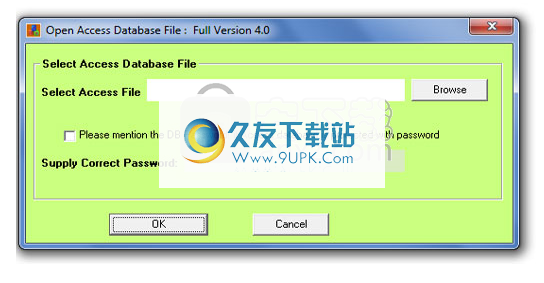
现在,单击“浏览”按钮以选择适当的Access数据库文件。
注意:如果您的Access数据库文件受密码保护,请选中该复选框并提供正确的访问密码。

浏览并选择MDB文件并提供密码时,输入t
他下面的界面。
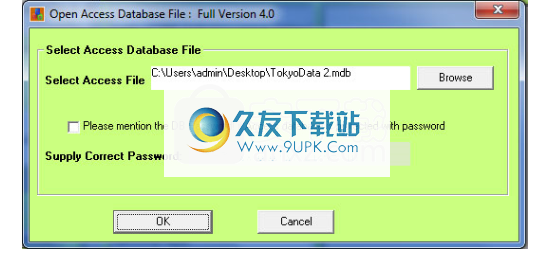
现在,单击开始按钮以开始文件分析过程。
当软件完全分析Access数据库文件时,软件将在树中显示所有Access表及其各自的条目。
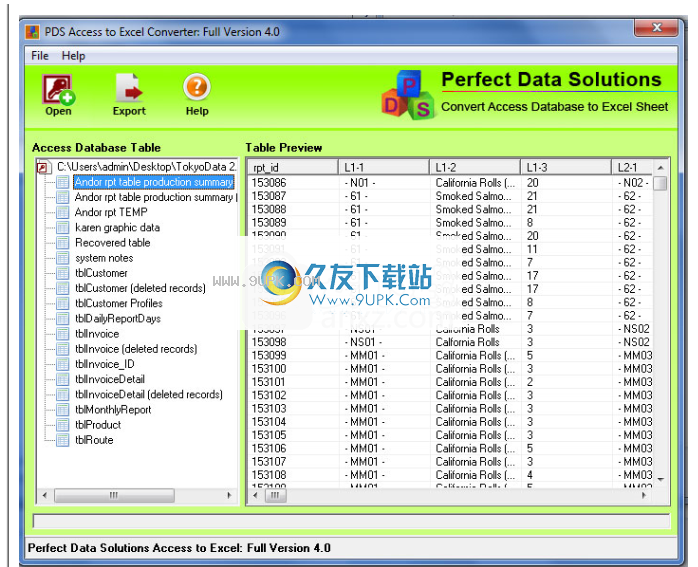
在这里,您可以查看所有Access数据库表及其各自的条目。现在单击“导出”按钮,然后选择文件保存位置。
选择文件保存位置软件后,转换过程开始,并显示以下内容:
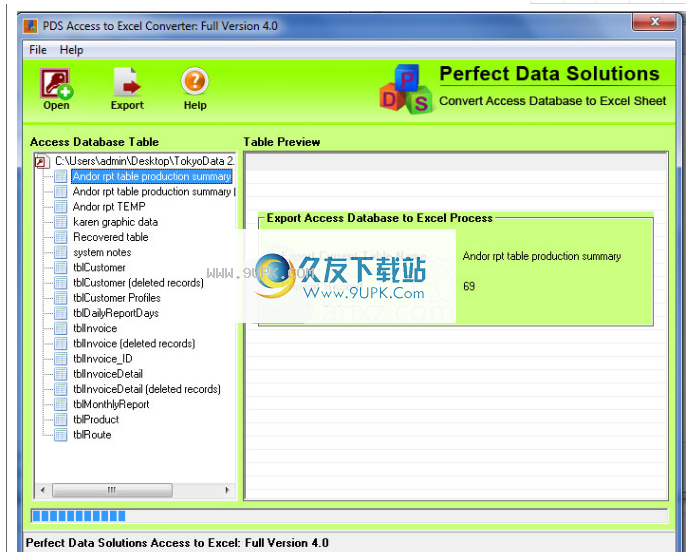
当软件成功将Access转换为Excel工作表时,软件将显示一个确认对话框,
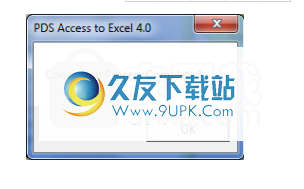
注意对Excel Converter DEMO版本软件的PDS访问仅转换所选表的10条记录。
软件功能:
PDS Access to Excel Converter是一个非常强大的数据库转换工具,可用于将MS Access数据库转换为Excel工作簿。
PDS Access to Excel Converter是一个高级MDB文件转换实用程序,可以帮助您快速轻松地将整个Access数据库转换为Excel电子表格文件。创建的excelsheet与MS Access数据库表名称相同。
PDS Access对Excel Converter完全具有将Microsoft Access数据库表转换为MS Excel工作表的能力。
即使MS Access数据库受密码保护,Access文件也可以轻松转换为excel格式。
将大量的ms访问数据库文件转换为ms excel,该软件可以在几分钟之内轻松地将访问数据库文件迁移到excel工作表。
将整个Access数据库转换为Excel电子表格。
自动创建与Access数据库表同名的Excel工作表。
软件特色:
PDS对Excel转换的访问可以有效地扫描整个Access数据库文件,并将其转换为包含所有Access对象的MS Excel电子表格。 Microsoft Access对Excel的转换软件可以平稳,准确地将Access数据库记录导出到Microsoft Excel数据库记录。 PDS MS Access to Excel转换工具是最佳和流行的Access文件到excel转换工具,它可以执行非常快速和准确的Access数据库转换。
使用PDS Access对Excel Converter可以轻松将Access数据库导出到Excel工作簿。
将所有内容从Access转换为Excel:轻松地将所有Access信息(包括Access表,列名,记录,数据类型,键约束(主键/外键),空值等)转换为Excel。
支持的版本或MS Access数据库:PDS Access to Excel Converter可以将MS Access数据库的每个版本转换为Excel,包括MS Access 97、2000、2002(XP),2007和2010数据库文件。
总之,此应用程序将帮助您将MDB数据库记录完全转换为XLS文件。
安装方式:
1.下载并解压缩软件,双击安装程序以进入PDS Access to Excel Converter安装向导,然后单击[下一步]。
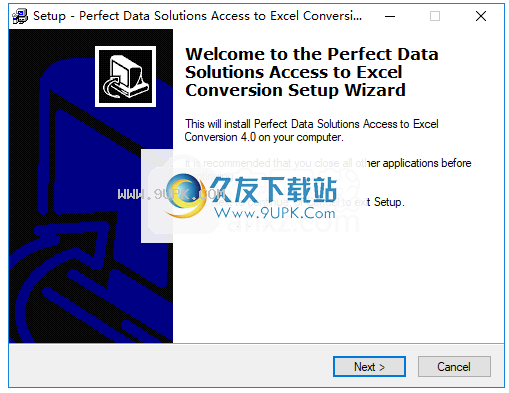
2.阅读最终用户许可协议,选中[我接受协议]选项,然后继续进行下一个安装。
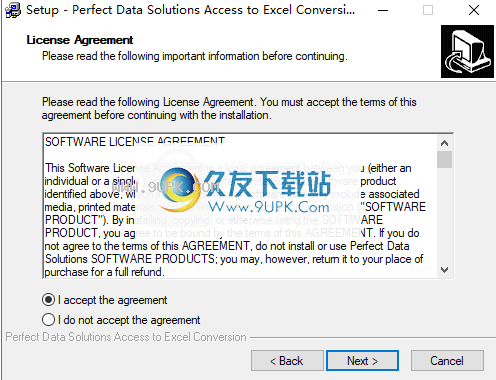
3.选择安装位置,可以选择默认的C:\ Program Files(x86)\ PDS对Excel Conversion的访问。
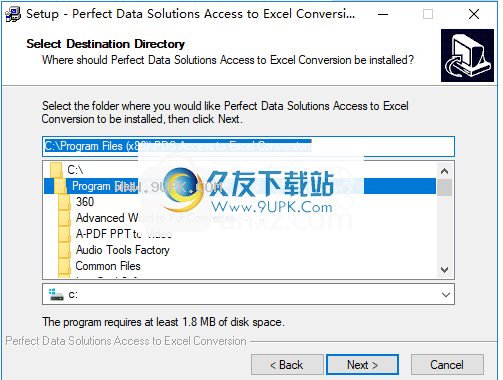
4.选择开始菜单文件夹,用户可以选择默认的PDS Access to Excel Conversion。
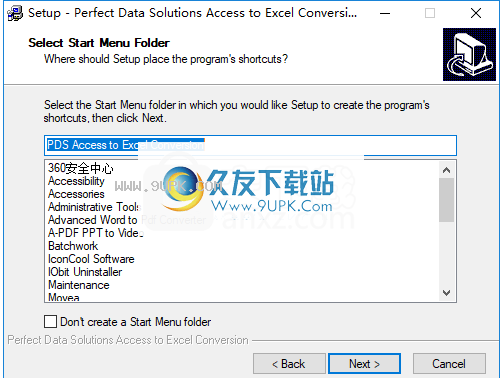
5.选择其他任务,然后选中选项创建桌面图标以创建桌面快捷方式图标。
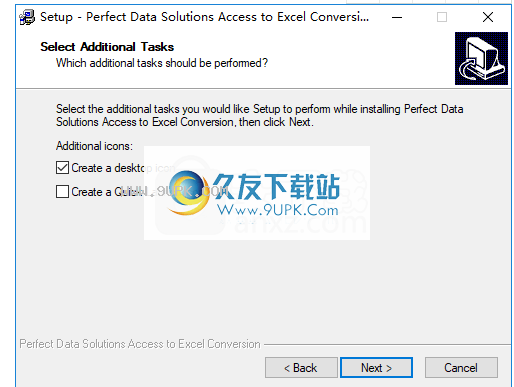
6.准备安装,单击[安装]开始安装。
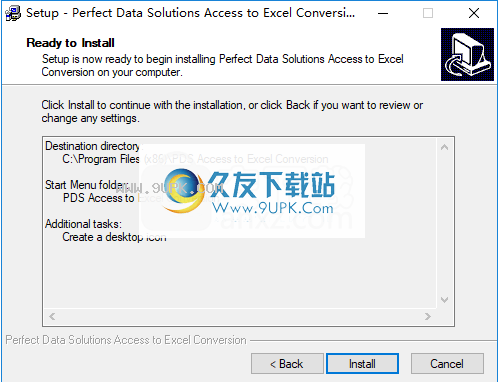
7.弹出以下“ PDS访问Excel Converter安装成功”窗口,单击[完成]以完成安装。
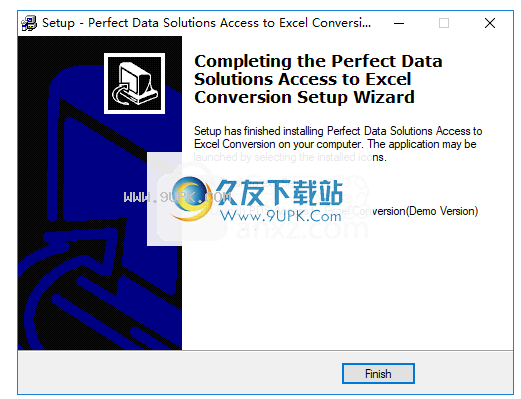

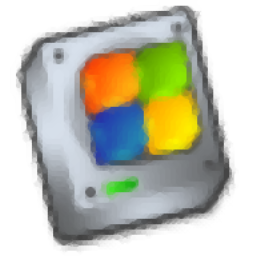


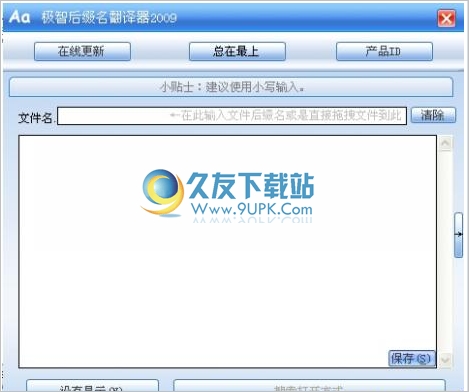

 昆仑墟
昆仑墟 太古封魔录(BT超GM无限刷金)
太古封魔录(BT超GM无限刷金) 鹰击苍穹(BT-无限领真充)
鹰击苍穹(BT-无限领真充) 仙剑客栈(H5)
仙剑客栈(H5) 剑气除魔(修真模拟器)
剑气除魔(修真模拟器) 六界之门
六界之门 三界天骄手游
三界天骄手游 凡人仙梦
凡人仙梦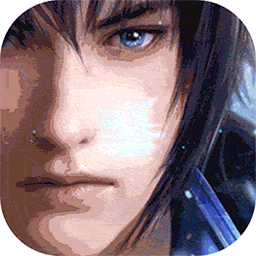 鹰击苍穹特权赞助版
鹰击苍穹特权赞助版 仙侠传奇(BT超变神器)
仙侠传奇(BT超变神器) 花满唐小游戏
花满唐小游戏 逍遥剑荡群魔
逍遥剑荡群魔 通用翻译软件是全球超强的在线翻译工具,它界面简单直观,使用方便、快速、高效,是一款装机必备绿色工具软件。
◆ 支持67个不同国家的语言互译;
◆ 支持各语种的字体编码,使您不用担心翻译成乱码;
◆ 支持自...
通用翻译软件是全球超强的在线翻译工具,它界面简单直观,使用方便、快速、高效,是一款装机必备绿色工具软件。
◆ 支持67个不同国家的语言互译;
◆ 支持各语种的字体编码,使您不用担心翻译成乱码;
◆ 支持自... 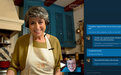 翻译工具在我们的生活是必不缺少的工具,很多时候都需要用到翻译工具,那么什么翻译工具最好呢?小编推荐QTranslate,QTranslate是一款QTranslate在线翻译引擎,分别为微软翻译、谷歌翻译、Promet Mobile等翻译,大家只需要...
翻译工具在我们的生活是必不缺少的工具,很多时候都需要用到翻译工具,那么什么翻译工具最好呢?小编推荐QTranslate,QTranslate是一款QTranslate在线翻译引擎,分别为微软翻译、谷歌翻译、Promet Mobile等翻译,大家只需要...  佳佳avi格式转换器是一款操作简单的avi格式视频格式转换器,它可以帮助用户将当前流行的视频格式转换为最原始的avi视频格式,以便用户用播放器播放。它具有转换速度快、质量高等优点,支持转换的格式也非常丰富,可以满...
佳佳avi格式转换器是一款操作简单的avi格式视频格式转换器,它可以帮助用户将当前流行的视频格式转换为最原始的avi视频格式,以便用户用播放器播放。它具有转换速度快、质量高等优点,支持转换的格式也非常丰富,可以满... 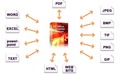 Excel转换成PDF转换器是一款非常实用的转换工具。本软件支持将多格式的Excel文档(Excel 2010、Excel 2007、Excel 2003、Excel 2000和Excel 97)转换成PDF文档,是用户办公的好帮手。
功能:
1、支持自定义转...
Excel转换成PDF转换器是一款非常实用的转换工具。本软件支持将多格式的Excel文档(Excel 2010、Excel 2007、Excel 2003、Excel 2000和Excel 97)转换成PDF文档,是用户办公的好帮手。
功能:
1、支持自定义转...  Excel转换成Word转换器是一款功能非常强大的文档转换工具,可以把Excel表格转换为Word文档,让用户在Word中直接进行编辑。本软件不需要adobe acrobat和microsoft word就可以完成转换。
使用方法:
1、选择转换模式...
Excel转换成Word转换器是一款功能非常强大的文档转换工具,可以把Excel表格转换为Word文档,让用户在Word中直接进行编辑。本软件不需要adobe acrobat和microsoft word就可以完成转换。
使用方法:
1、选择转换模式...  QQ2017
QQ2017 微信电脑版
微信电脑版 阿里旺旺
阿里旺旺 搜狗拼音
搜狗拼音 百度拼音
百度拼音 极品五笔
极品五笔 百度杀毒
百度杀毒 360杀毒
360杀毒 360安全卫士
360安全卫士 谷歌浏览器
谷歌浏览器 360浏览器
360浏览器 搜狗浏览器
搜狗浏览器 迅雷9
迅雷9 IDM下载器
IDM下载器 维棠flv
维棠flv 微软运行库
微软运行库 Winrar压缩
Winrar压缩 驱动精灵
驱动精灵